Google Chromeのクリーンアップ機能でパソコン内の「迷惑ソフト」撃退!!
 パソコンでの作業中やネットで有名サイトを閲覧中などにこのような事はないだろうか?
パソコンでの作業中やネットで有名サイトを閲覧中などにこのような事はないだろうか?
●ポップアップ広告や新しいタブがしつこく表示される
●心当たりのないページや広告が勝手に表示される
●ウィルスやデバイスの感染に関する警告が表示される
●設定した覚えがないのにChromeのホームページや検索エンジンがたびたび変更される
このような表示が出た場合もしかすると不正なアプリがインストールされているかも知れない!
そこで役立つのが「Google Chromeのクリーンアップ機能」だ!
もしかすると上記のような症状に対応出来るかもしれないゾ!
Google Chrome クリーンアップ機能とは?
Google Chromeクリーンアップ機能とは、webブラウザ「Google Chrome」に基本搭載されている機能の一つだ!
もし、インターネット閲覧中に、Webブラウザーが勝手に落ちることや見覚えのないツールバーが追加されたり、よく行く閲覧サイトのページに見たことのない広告が表示されるなどの場合に役立つゾ、またこういった症状を起こす「迷惑ソフト」が入っているとサイト表示が遅くなったり、Chrome自体の動作が遅くなったりする事もあるので、セキュリティとパソコンの動作軽減の両面から見ても有用な機能となっている!!
もちろん無料であるGoogle Chromeの標準機能なので別途料金が掛かるなどの心配もないゾ!!
Google Chrome クリーンアップ機能の使い方
非常に有用な「Google Chrome クリーンアップ機能」だがなぜか隠し機能扱いになっている!
少し分かりにくいので使い方を説明していくゾ!!
①Google Chromeの「︙」をクリックする
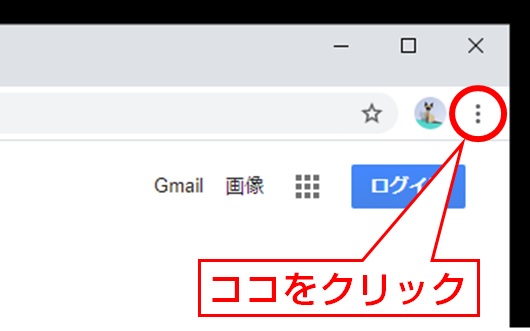
②「設定」をクリック

③「設定」画面の左側メニューの「詳細設定」をクリック
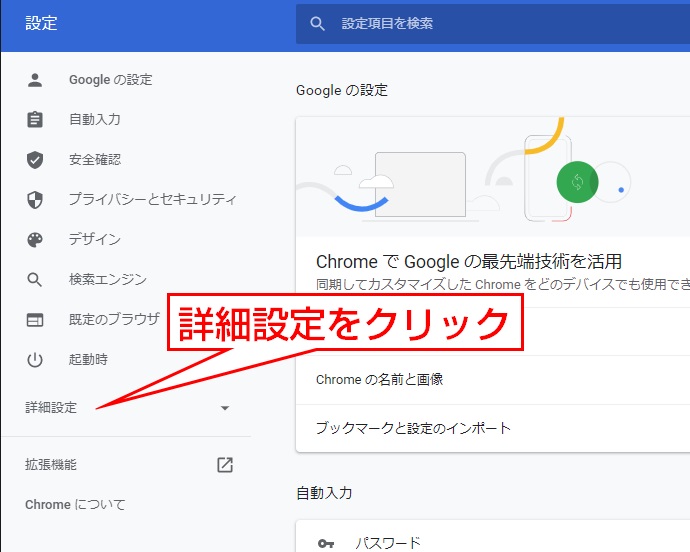
④「詳細設定」の下に表示される「リセットとクリーンアップ」をクリック
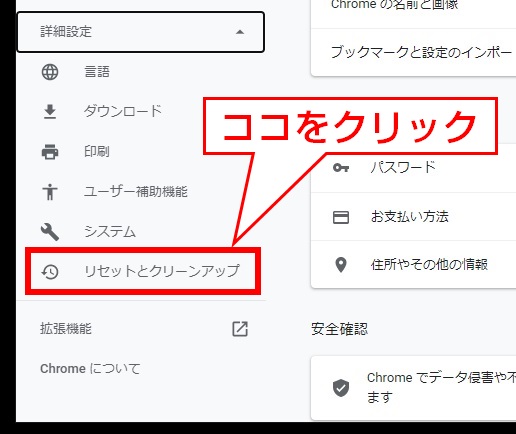
⑤右の表示が切り替わるので「パソコンのクリーンアップ」をクリック
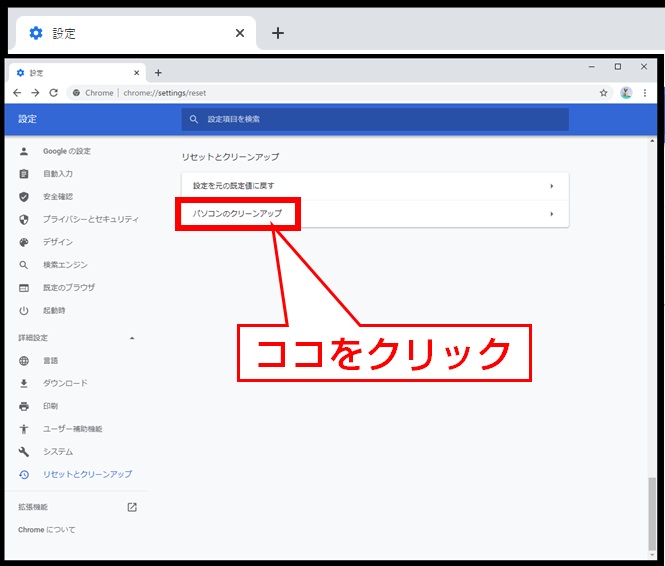
⑥「有害なソフトウェアの検出」の右側「検索」をクリック
※下側のチェックボックスは任意
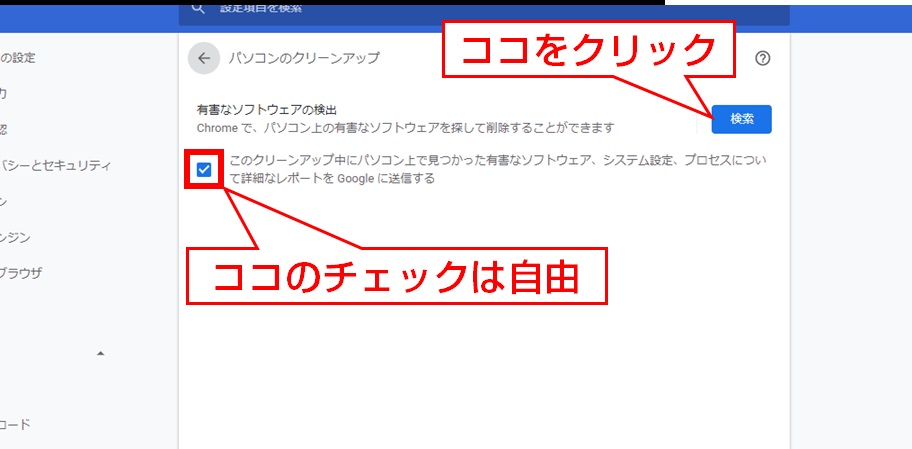
⑦チェックが自動で開始される
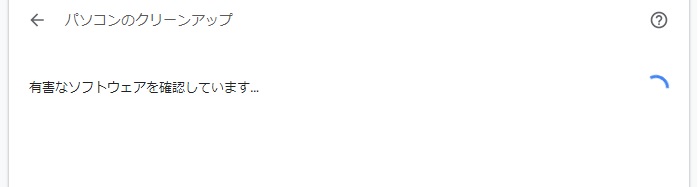
⑧下記表示でチェック完了
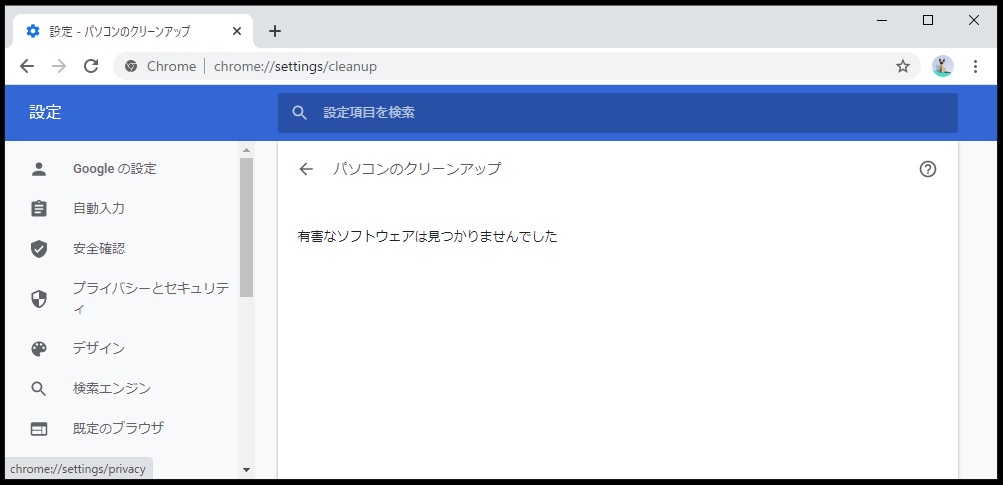
簡単操作ながらも高いウイルス検出力のある「Google Chrome クリーンアップ機能」是非、一度利用して見て欲しい!
様々な能力や連携機能を有する「Google Chrome」もしまだ利用していないのであれば導入を検討してみてはいかがだろうか?

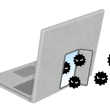


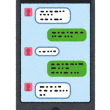



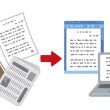
この記事へのコメントはこちら